ดัชนีทั่วไปของซีรี่ส์: Computer Networks for SMEs: Introduction
เรียนผู้อ่าน!
บางครั้งเราต้องเผชิญกับเซิร์ฟเวอร์ระดับมืออาชีพที่รองรับระบบปฏิบัติการบางระบบในระหว่างการจัดเตรียม - การจัดเตรียม เริ่มต้น เราพบเซิร์ฟเวอร์เป็นการส่วนตัวที่ในระหว่างกระบวนการนี้รองรับเฉพาะสิ่งต่อไปนี้:
- Microsoft Windows Server 2003 และ Family
- Microsoft Windows Server 2008 และ Family
- Microsoft Windows Server 2012 และ Family
- Red Hat Enterprise Linux RHEL 4, 6 และ 7
- SUSE Linux เซิร์ฟเวอร์องค์กร 12
Debian, Ubuntu, อื่น ๆ ... ?. ไม่มีอะไร ข้างต้นไม่ได้หมายความว่าเราไม่สามารถติดตั้งระบบปฏิบัติการอื่นได้ แต่จะเกิดอะไรขึ้นกับการรับประกันไดรเวอร์แพตช์การอัปเดต ฯลฯ ให้ผู้อ่านแต่ละคนได้ข้อสรุปของตนเอง
วันนี้ฉันค้นพบผ่านการสื่อสารส่วนตัวกับเพื่อนและเพื่อนร่วมงานของฉัน Julio Cesar Carballo เขาทำงานในศูนย์ข้อมูลสำคัญซึ่งเขาใช้เวลาประมาณ 10 วันในการติดตั้งเซิร์ฟเวอร์ระดับมืออาชีพ 180 เครื่อง«จากกล่องไปยังชั้นวางพร้อมสายเคเบิลทั้งหมด»ด้วยระบบปฏิบัติการ Ubuntu
ในทางเทคนิคเป็นไปได้ที่จะใช้ Debian, Ubuntu, CentOS - RHEL, SuSE หรือระบบปฏิบัติการอื่น ๆ UNIX ไลค์ - แม้จะมี systemd- แนะนำสำหรับงานดังกล่าวเนื่องจากรองรับการจำลองเสมือนในเซิร์ฟเวอร์ระดับมืออาชีพในทุกช่วง
ในบทความนี้เราจะไม่นำเสนอการเชื่อมโยงระหว่างบรรทัดมากมายเพราะเราคิดว่าโพสต์ก่อนหน้านี้ในชุดเครือข่ายคอมพิวเตอร์สำหรับ SMEs«และพวกเขาคุ้นเคยกับชื่อตัวย่อและคำจำกัดความอยู่แล้ว หน้าเหล่านั้นคืออะไร:
- Computer Networks for SMEs: Introduction
- การติดตั้งเวิร์กสเตชัน
- 6 Debian Desktops
- Virtualization บน Debian: บทนำ
- Qemu-Kvm + Virt-Manager บน Debian
- คำสั่งคุณธรรมบน Debian
- การนำเสนอ CentOS
- คำสั่ง Virsh
- Virt-Manager และ virsh: Remote Administration ผ่าน SSH
และถึงแม้ว่าจะไม่ได้มาจากซีรีส์นี้โดยเฉพาะ แต่การอ่านบทความต่อไปนี้ก็มีประโยชน์มากเนื่องจากเป็นการพิสูจน์ตัวเลือกของลีนุกซ์ดิสทริบิวชันบางส่วนที่เราได้สร้างไว้สำหรับโพสต์ดังกล่าว
วันนี้เรามาลองเสนอ Guía การติดตั้ง Hypervisor ด้วย CentOS - CentOS ไฮเปอร์ไวเซอร์. ผู้อ่านแต่ละคนต้องปรับให้เข้ากับฮาร์ดแวร์ของเซิร์ฟเวอร์ของคุณและข้อกำหนดของผู้ผลิต เราได้ออกจากไฟล์ การติดตั้งทีละขั้นตอนผ่านรูปภาพเพื่ออำนวยความสะดวกในการอ่านบทความนี้
- โปรดทราบว่า Red Hat, Inc. เป็นผู้สนับสนุนหลักของ CentOS และ Red Hat, Inc เป็นผู้ดูแลการพัฒนา libvirt, Virt-manager, oVirt และเกือบทุกอย่างที่เกี่ยวข้องกับการจำลองเสมือนผ่าน Qemu -KVM และการบริหาร
การปรับเปลี่ยนน้อยที่สุดหลังจากการติดตั้งทีละขั้นตอน
เพื่อให้ชีวิตง่ายขึ้นเพราะเรายังไม่มี DNS en แลนเราปรับเปลี่ยนไฟล์เล็กน้อย / etc / host:
[root @ centos7 ~] # nano / etc / hosts 127.0.0.1 localhost localhost.localdomain localhost4 localhost4.localdomain4 :: 1 localhost localhost.localdomain localhost6 localhost6.localdomain6 10.10.10.4 centos7desdelinux.fan centos 10.10.10.1 ผู้ดูแลระบบdesdelinux.fan ดูแลระบบ
เราประกาศที่เก็บที่เรากำลังจะใช้และอัปเดตระบบอย่างชัดเจน:
[รูท @ centos7 ~] # cd /etc/yum.repos.d/ [root @ centos7 yum.repos.d] # ls -l รวม 28 -rw-r - r--. 1 รูท 1664 9 ธันวาคม 2015 CentOS-Base.repo -rw-r - r--. 1 รูท 1309 9 ธันวาคม 2015 CentOS-CR.repo -rw-r - r-- 1 root root 649 9 ธันวาคม 2015 CentOS-Debuginfo.repo -rw-r - r--. 1 รูท 290 9 ธันวาคม 2015 CentOS-fasttrack.repo -rw-r - r-- 1 root root 630 9 ธันวาคม 2015 CentOS-Media.repo -rw-r - r--. 1 root root 1331 9 ธันวาคม 2015 CentOS-Sources.repo -rw-r - r--. 1 root root 1952 9 ธันวาคม 2015 CentOS-Vault.repo
แน่นอนว่าเป็นการดีที่จะอ่านเนื้อหาของไฟล์ประกาศดั้งเดิมจากที่เก็บที่แนะนำของ CentOS การเปลี่ยนแปลงที่เราทำที่นี่เกิดจากการที่เราไม่มีอินเทอร์เน็ตและเราทำงานกับที่เก็บในเครื่องที่ดาวน์โหลดจาก WWW
[root @ centos7 yum.repos.d] # mkdir original [root @ centos7 yum.repos.d] # mv CentOS- * original / [root @ centos7 yum.repos.d] # nano centos-base.repo [centos-base] name = CentOS- $ releasever baseurl = http: //10.10.10.1/repos/centos/7/base/ gpgcheck = 0 เปิดใช้งาน = 1 [root @ centos7 yum.repos.d] # nano centos-updates.repo [centos-updates] name=CentOS-$releasever baseurl=http://10.10.10.1/repos/centos/7/updates/x86_64/ gpgcheck=0 enabled=1 [root @ centos7 yum.repos.d] # ยำสะอาดหมด ปลั๊กอินที่โหลดแล้ว: fastmirror, langpacks การล้างที่เก็บ: centos-base centos-updates [root @ centos7 yum.repos.d] # ยำอัปเดต ปลั๊กอินที่โหลด: fastmirror, centos-base langpacks | 3.4 kB 00:00 centos-updates | 3.4 kB 00:00 (1/2): centos-base / primary_db | 5.3 MB 00:01 (2/2): centos-updates / primary_db | 9.1 MB 00:01 การกำหนดมิเรอร์ที่เร็วที่สุดไม่มีแพ็คเกจที่ทำเครื่องหมายสำหรับการอัปเดต
ข้อความ "ไม่มี (มี) แพ็กเกจที่ทำเครื่องหมายสำหรับการอัปเดต" - "ไม่มีแพ็กเกจที่ทำเครื่องหมายสำหรับการอัปเดต" แสดงว่าการประกาศที่เก็บข้อมูลล่าสุดที่มีให้เราในระหว่างการติดตั้งทำให้แพ็กเกจล่าสุดได้รับการติดตั้งอย่างแม่นยำ
มีการติดตั้งแพ็คเกจที่เกี่ยวข้องกับ Hypervisor อะไรบ้าง?
ในโฟลเดอร์ /ราก, ผู้ติดตั้ง งู ฝากไฟล์ที่มีพารามิเตอร์ที่สำคัญที่สุดที่ใช้ระหว่างการปรับใช้ CentOS. เราต้องการทราบว่ามีการติดตั้งแพ็คเกจใดบ้างเนื่องจากจนถึงขณะนี้เรายังไม่ได้ใช้คำสั่งโดยตรง ยำติดตั้งเมื่อใช้โปรแกรมติดตั้งแบบกราฟิก
[root @ centos7 ~] # แมว anaconda-ks.cfg .... % package @ ^ virtualization-host-environment @ฐาน @ compat-libraries @แกน @debug @ virtualization-hypervisor @ virtualization แพลตฟอร์ม @ virtualization เครื่องมือ ....
แพ็คเกจ - แพคเกจ ด้วยสัญลักษณ์ @ ในตอนแรกพวกเขาระบุกลุ่มแพ็คเก็ต ในกรณีของเราในการรับรายชื่อกลุ่ม - กลุ่มเราต้องเพิ่มดีวีดีการติดตั้งในการประกาศที่เก็บ:
[root @ centos7 ~] # เมานต์ / dev / sr0 / media / mount: / dev / sr0 ได้รับการป้องกันการเขียนการติดตั้งแบบอ่านอย่างเดียว [root @ centos7 ~] # นาโน /etc/yum.repos.d/centos-media.repo [centos-media] name = CentOS- $ releasever baseurl = file: /// media gpgcheck = 0 enable = 1 [root @ centos7 ~] # ยำทั้งหมด ปลั๊กอินที่โหลดแล้ว: fastmirror, langpacks Cleaning repositories: centos-base centos-media centos-updates การทำความสะอาดทุกอย่างการล้างรายการกระจกที่เร็วที่สุด [root @ centos7 ~] # ยำอัพเดท ปลั๊กอินที่โหลด: fastmirror, centos-base langpacks | 3.4 kB 00:00 centos-mean | 3.6 kB 00:00 centos-updates | 3.4 kB 00:00 (1/4): centos-media / group_gz | 155 kB 00:00 (2/4): centos-media / primary_db | 5.3 MB 00:00 (3/4): centos-base / primary_db | 5.3 MB 00:00 (4/4): centos-updates / primary_db | 9.1 MB 00:01 การกำหนดมิเรอร์ที่เร็วที่สุดไม่มีแพ็คเกจที่ทำเครื่องหมายสำหรับการอัปเดต [root @ centos7 ~] # ยำ repolist ทั้งหมด ปลั๊กอินที่โหลด: fastmirror, langpacks การโหลดความเร็วมิเรอร์จากแคชชื่อที่เก็บ hostfile repository id สถานะ centos-base เปิดใช้งาน CentOS-7: 9,007 centos-media เปิดใช้งาน CentOS-7: 9,007 centos-updates เปิดใช้ CentOS-7: 2,560 repolist: 20,574 [root @ centos7 ~] # รายการกลุ่มยำ ... กลุ่มสภาพแวดล้อมที่พร้อมใช้งาน: เซิร์ฟเวอร์เซิร์ฟเวอร์โครงสร้างพื้นฐานการคำนวณโหนดการติดตั้งน้อยที่สุดและไฟล์พิมพ์เซิร์ฟเวอร์โฮสต์การจำลองเสมือนของเว็บเซิร์ฟเวอร์พื้นฐานพร้อม GUI Gnome Desktop Plasma KDE Workspaces Development และ Creative Workstation Available Groups: Systems Administration Supported Libraries Legacy UNIX สนับสนุนระบบเครื่องมือการดูแลระบบเครื่องมือพัฒนาเครื่องมือรักษาความปลอดภัยเครื่องมือการดูแลระบบกราฟิกเครื่องมือคอนโซลอินเทอร์เน็ต การสนับสนุนทางวิทยาศาสตร์รองรับสมาร์ทการ์ด ...
ó
[root @ centos7 ~] # รายการกลุ่ม yum id ปลั๊กอินที่โหลด: fastmirror, langpacks ความเร็วในการโหลดมิเรอร์จากไฟล์โฮสต์ที่แคชกลุ่มสภาพแวดล้อมที่พร้อมใช้งาน: การติดตั้งน้อยที่สุด Compute Node (สภาพแวดล้อมการคำนวณโหนด) เซิร์ฟเวอร์โครงสร้างพื้นฐาน (โครงสร้างพื้นฐาน - เซิร์ฟเวอร์ - สภาพแวดล้อม) เซิร์ฟเวอร์และไฟล์พิมพ์ (ไฟล์ - พิมพ์ -server-environment) เว็บเซิร์ฟเวอร์พื้นฐาน (สภาพแวดล้อมเว็บเซิร์ฟเวอร์) โฮสต์การจำลองเสมือน (virtualization-host-environment) เซิร์ฟเวอร์ที่มี GUI (สภาพแวดล้อมแบบกราฟิกเซิร์ฟเวอร์) เดสก์ท็อป Gnome (gnome-desktop-environment) พื้นที่ทำงาน Plasma KDE ( kde-desktop-environment) การพัฒนาและครีเอทีฟเวิร์กสเตชัน (ผู้พัฒนา - เวิร์กสเตชัน - สภาพแวดล้อม) ที่ติดตั้งกลุ่ม: ไลบรารีที่เข้ากันได้ (ไลบรารีที่ใช้ร่วมกันได้) Legacy UNIX Support (legacy-unix) Systems Administration Tools (system-admin-tools ) เครื่องมือรักษาความปลอดภัย (เครื่องมือรักษาความปลอดภัย) กลุ่มที่มี: การดูแลระบบ (การจัดการระบบ) เครื่องมือการพัฒนา (การพัฒนา) เครื่องมือโฆษณาแบบกราฟิก การปฏิบัติศาสนกิจ (graphical-admin-tools) เครื่องมือสำหรับอินเทอร์เน็ตคอนโซล (console-internet) การสนับสนุนทางวิทยาศาสตร์ (ทางวิทยาศาสตร์) รองรับสมาร์ทการ์ด (สมาร์ทการ์ด)
ในระหว่างการติดตั้งเราเลือกตัวเลือกหลัก โฮสต์ Virtualization และข้างในเธอที่ แพลตฟอร์ม Virtualization:
[root @ centos7 ~] # yum groupinfo virtualization-host-environment
---- Environment Group: Virtualization Host Environment Id: virtualization-host-environment คำอธิบาย: โฮสต์การจำลองเสมือนขั้นต่ำ กลุ่มบังคับ: แกนฐาน
การจำลองเสมือน-ไฮเปอร์ไวเซอร์
virtualization-เครื่องมือ
กลุ่มทางเลือก: การดีบัก + network-file-system-client + remote-system-management
virtualization แพลตฟอร์ม
[root @ centos7 ~] # yum groupinfo virtualization-hypervisor
.... กลุ่ม: Virtualization Hypervisor Group-Id: virtualization-hypervisor คำอธิบาย: การติดตั้งโฮสต์การจำลองเสมือนที่เล็กที่สุดเท่าที่จะเป็นไปได้ แพ็คเกจบังคับ:
= libvirt
= qemu-kvm
แพ็คเกจเสริม: qemu-kvm-tools
[root @ centos7 ~] # yum groupinfo virtualization-tools
.... กลุ่ม: Virtualization tools Group-Id: virtualization-tools Description: เครื่องมือสำหรับจัดการภาพเสมือนที่ไม่ได้เชื่อมต่อ แพ็คเกจเริ่มต้น:
= libguestfs
แพ็กเกจเสริม: libguestfs-java libguestfs-tools libguestfs-tools-c
[root @ centos7 ~] # yum groupinfo virtualization-platform
.... กลุ่ม: แพลตฟอร์ม Virtualization Group-Id: virtualization-platform คำอธิบาย: จัดเตรียมอินเทอร์เฟซสำหรับเข้าถึงและควบคุมคอนเทนเนอร์เสมือนและแขก แพ็คเกจที่ต้องการ: libvirt
= libvirt-client
= คุณธรรม - ใคร
แพคเกจเสริม: fence-Virtd-libvirt fence-Virtd-multicast fence-Virtd-serial libvirt-cim libvirt-java libvirt-snmp perl-Sys-Virt
อีกวิธีหนึ่งในการรับรายการแพ็คเกจที่ติดตั้งทั้งหมดมีดังต่อไปนี้:
[root @ centos7 ~] # รายการยำที่ติดตั้ง [root @ centos7 ~] # รายการ yum ที่ติดตั้ง> installed.txt
สัมพันธ์กับ Hypervisor
[root @ centos7 ~] # egrep "(vir | kvm | qemu)" installed.txt ipxe-roms-qemu.noarch 20130517-8.gitc4bce43.el7_2.1 @Updates libvirt.x86_64 1.2.17-13.el7_2.5 @Updates libvirt-client.x86_64 1.2.17-13.el7_2.5 @Updates libvirt- daemon.x86_64 1.2.17-13.el7_2.5 @Updates libvirt-daemon-config-network.x86_64 1.2.17-13.el7_2.5 @Updates libvirt-daemon-config-nwfilter.x86_64 1.2.17-13.el7_2.5 .86 @Updates libvirt-daemon-driver-interface.x64_1.2.17 13-7.el2.5_86 @Updates libvirt-daemon-driver-lxc.x64_1.2.17 13-7.el2.5_86 @Updates libvirt-daemon-driver- network.x64_1.2.17 13-7.el2.5_86 @Updates libvirt-daemon-driver-nodedev.x64_1.2.17 13-7.el2.5_86 @Updates libvirt-daemon-driver-nwfilter.x64_1.2.17 13-7.el2.5_86 .64 @Updates libvirt-daemon-driver-qemu.x1.2.17_13 7-2.5.el86_64 @Updates libvirt-daemon-driver-secret.x1.2.17_13 7-2.5.el86_64 @Updates libvirt-daemon-driver- storage.x1.2.17_13 7-2.5.el86_64 @Updates libvirt-daemon-kvm.x1.2.17_13 7-2.5.el86_64 @Updates libvirt-python.x1.2.17_2 7-86.el64 @Base qemu-img x10_1.5.3 105: 7-2.7.el86_64 @ อัปเดต qemu-kvm.x10_1.5.3 105: 7 2.7-86.el64_10 @Updates qemu-kvm-common.x1.5.3_105 7: 2.7-86.el64_1.13 @Updates Virt-what.x6_7 0.14-9.el7 @Base Virt-who.noarch 2.1-XNUMX elXNUMX_XNUMX @ อัปเดต
โปรดทราบว่าเอาต์พุตด้านบนจะแสดงที่เก็บข้อมูลแต่ละแพ็กเกจที่ติดตั้ง อย่างไรก็ตามเราตรวจสอบทางอ้อมว่าเรากำลังทำงานกับ CentOS 7.2 เวอร์ชัน นอกจากนี้เรายังสามารถดูได้ด้วยตัวกรองที่ใช้ในรายการแพ็คเกจเช่นแพ็คเกจ libguestfs ซึ่งเป็นส่วนหนึ่งของ Virtualization Platform
เราแนะนำ เรียกดูรายการแพ็คเกจที่ติดตั้งเล็กน้อย
การดำเนินการขั้นสุดท้าย ... หรือเกือบ
เสร็จสิ้นการกำหนดค่าไฮเปอร์ไวเซอร์ เซนโตส7.desdelinux.พัดลม และสร้างเครื่องเสมือนเครื่องแรกของคุณจากระยะไกลตามที่ระบุไว้ในบทความ Virt-Manager และ virsh: Remote Administration ผ่าน SSH.
สำหรับผู้อ่านที่ชื่นชอบคอนโซลที่โหดเหี้ยมอยู่เสมอเราจะอุทิศไฟล์ บทความถัดไป« CentOS 7 Hypervisor: Remote Administration » ซึ่งเราจะใช้คำสั่งเป็นหลัก เวียร์ y คุณธรรมติดตั้ง เรียกใช้จากระยะไกลจากเวิร์กสเตชันของเรา sysadmin.fromlinu.fan.
การติดตั้งทีละขั้นตอนผ่านภาพ
ข้อสังเกต:
- รูปภาพเป็นตัวอธิบาย ตัวติดตั้ง งู โดย CentOS เป็นเครื่องมือที่ทรงพลังมากในระดับเดียวกัน
- ค่าที่แสดงเป็นค่าสำหรับการทดสอบเท่านั้นและไม่ควรนำมาใช้ตามคำแนะนำหรืออย่างเป็นทางการในเวลาใด ๆ
- คำสั่งที่ตามมาเพื่อตอบสนองความต้องการของผู้ติดตั้งนั้นเป็นตัวอย่างที่ไม่มีอะไรมาก
- นโยบายความปลอดภัยที่เราไม่ได้เลือก - นโยบายการรักษาความปลอดภัย ใด ๆ ไม่ได้หมายความว่าคุณควร ยิ่งไปกว่านั้นเราขอเชิญชวนให้คุณใช้มัน
- ด้วยตัวเลือก KDUMP จะเกิดขึ้นเช่นเดียวกับในจุดก่อนหน้า
- ในการกำหนดค่าเครือข่ายเราไม่ได้สัมผัสตัวเลือกมากมายเพราะเราไม่ต้องการให้พวกเขาสร้างเซิร์ฟเวอร์ทดสอบเสมือนของเรา ไม่จำเป็นต้องพูดถึงแม้ว่าจะเป็นการทดสอบ แต่ก็ทำงานได้อย่างถูกต้องมาก
- ประเภทของการแบ่งพาร์ติชันและขนาดของพาร์ติชันเป็นตัวอย่างและไม่มีอะไรเพิ่มเติม
- SOFTWARE SELECTION คือการรับ Hypervisor ที่มีจำนวนแพ็คเกจขั้นต่ำที่ติดตั้ง เราขอเชิญคุณเพิ่มประสิทธิภาพเซิร์ฟเวอร์ของคุณในการใช้งานจริง
- เกี่ยวกับแหล่งการติดตั้งเราขอย้ำว่าเราใช้ที่เก็บในเครื่องเนื่องจากไม่มีการเชื่อมต่ออินเทอร์เน็ตในประเทศ เราทำงานร่วมกับที่เก็บข้อมูลในเครื่องที่ดาวน์โหลดโดยเพื่อนและเพื่อนร่วมงานจาก WWW
- หากหลังจากรีสตาร์ทระบบปฏิบัติการเมื่อสิ้นสุดการติดตั้งระบบจะขอให้คุณอ่านและอนุมัติข้อตกลงสิทธิ์การใช้งานขั้นสุดท้ายลำดับของคีย์คือ "1" "2" และ "c" โดยไม่มีเครื่องหมายคำพูด ยินดีต้อนรับ!. 😉
เฉลียง
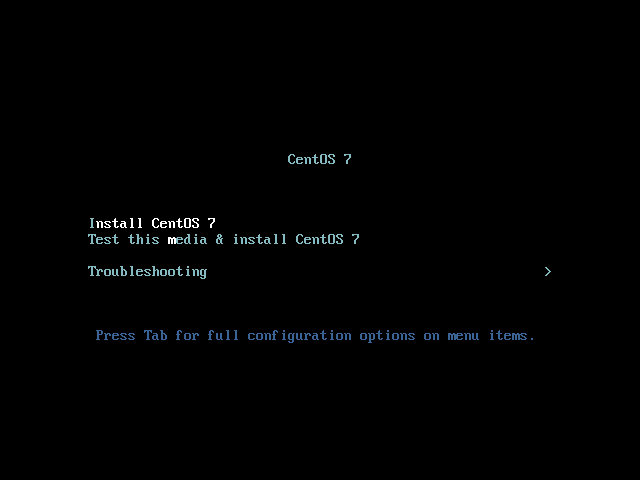
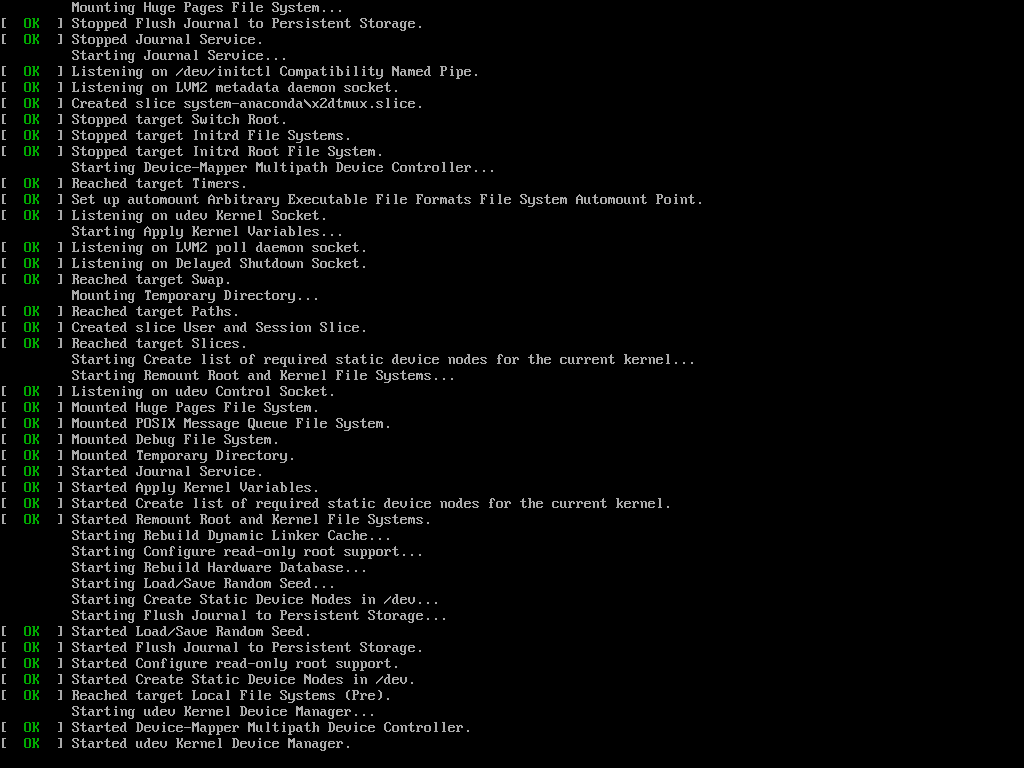
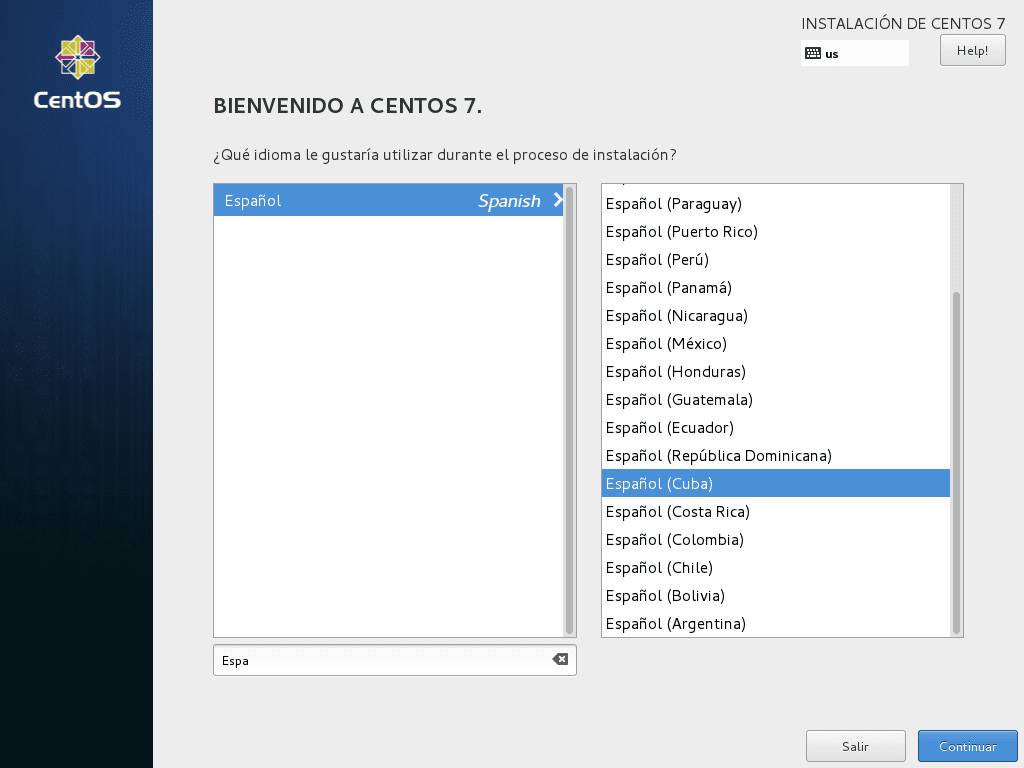
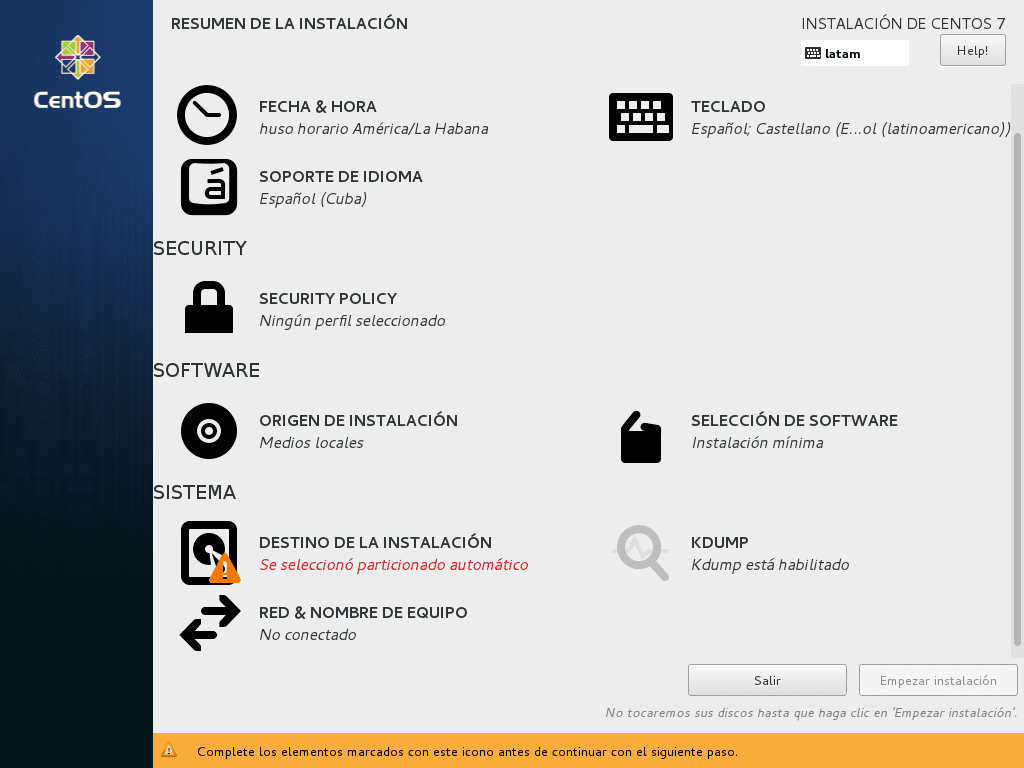
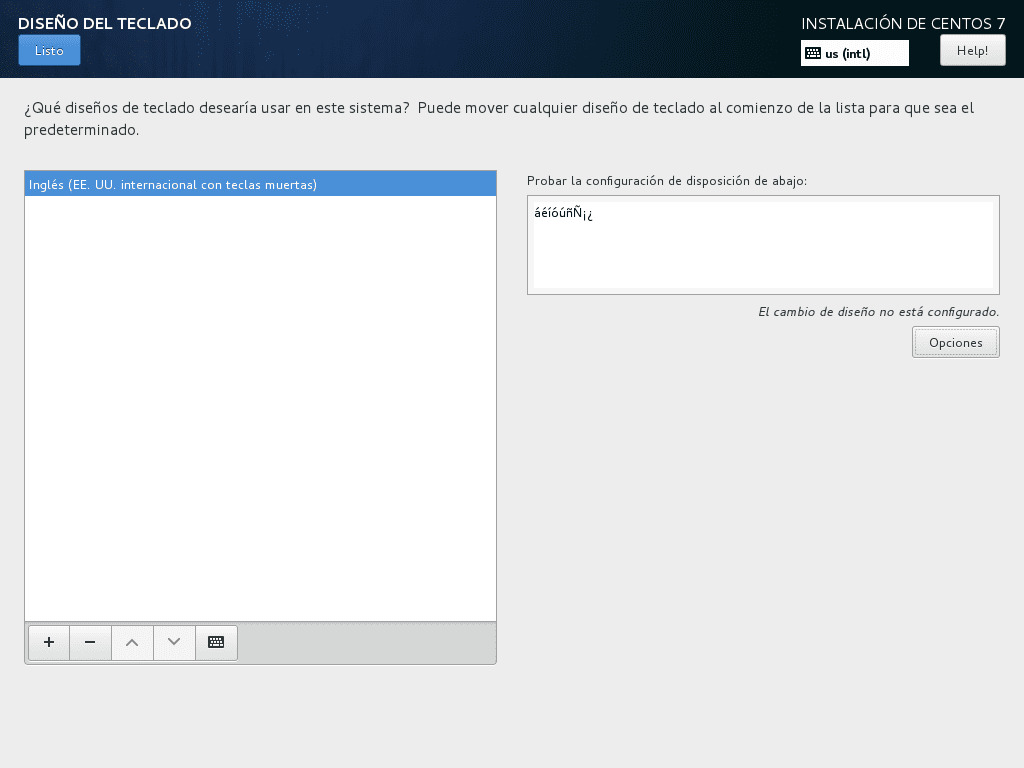
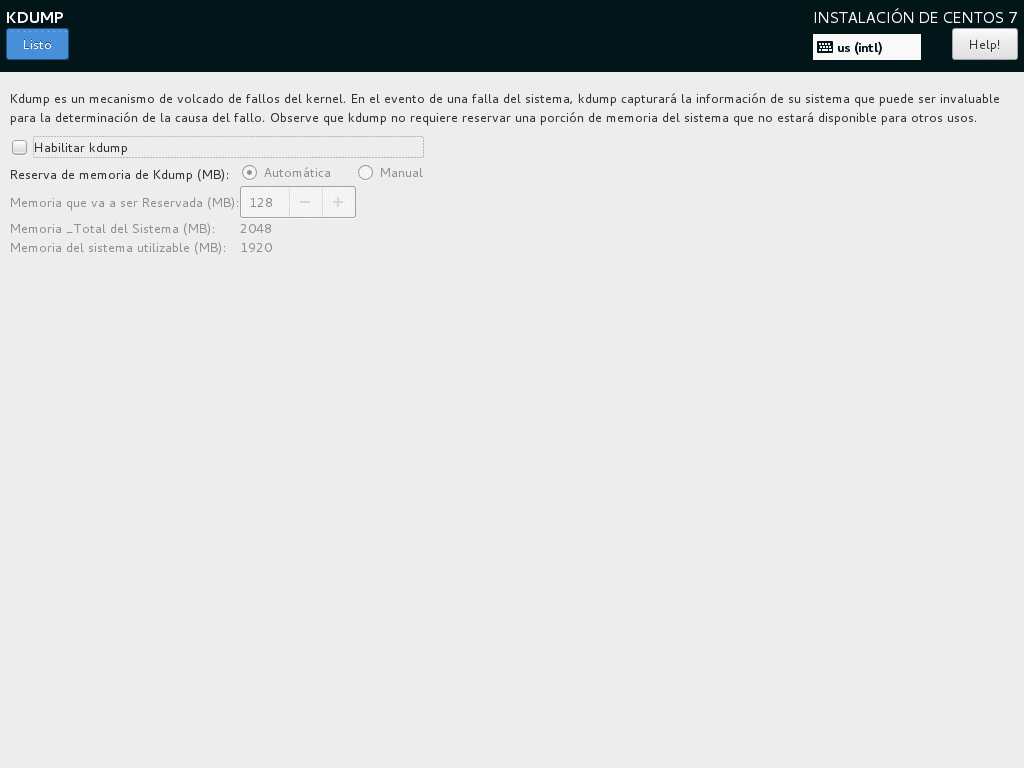
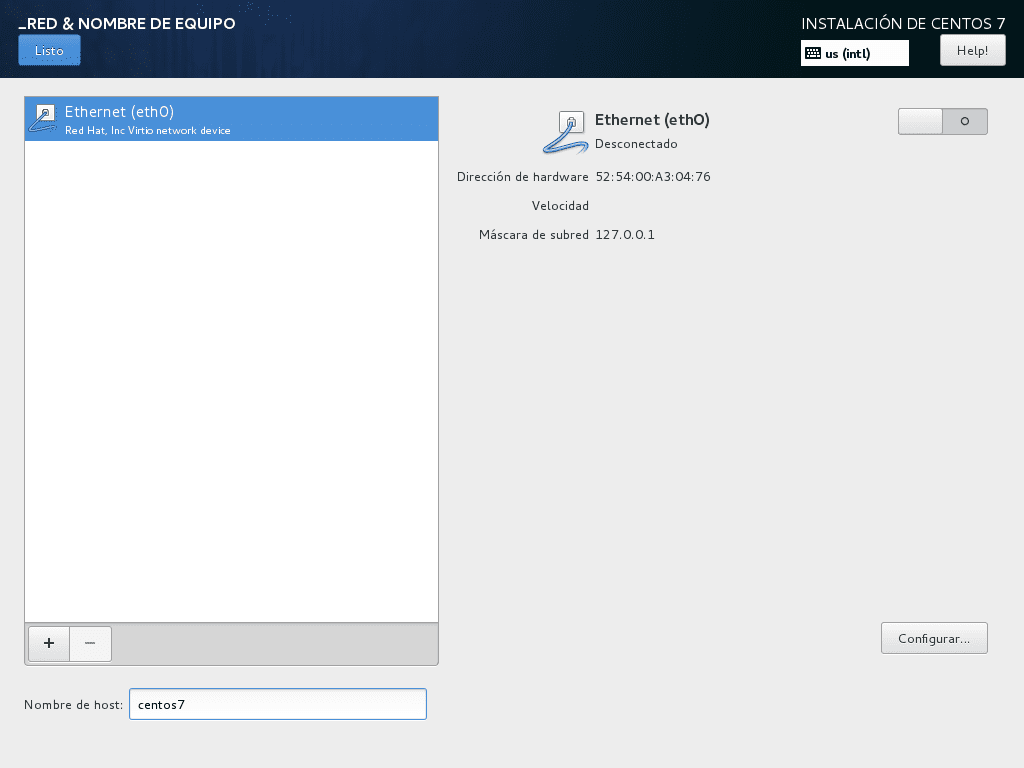
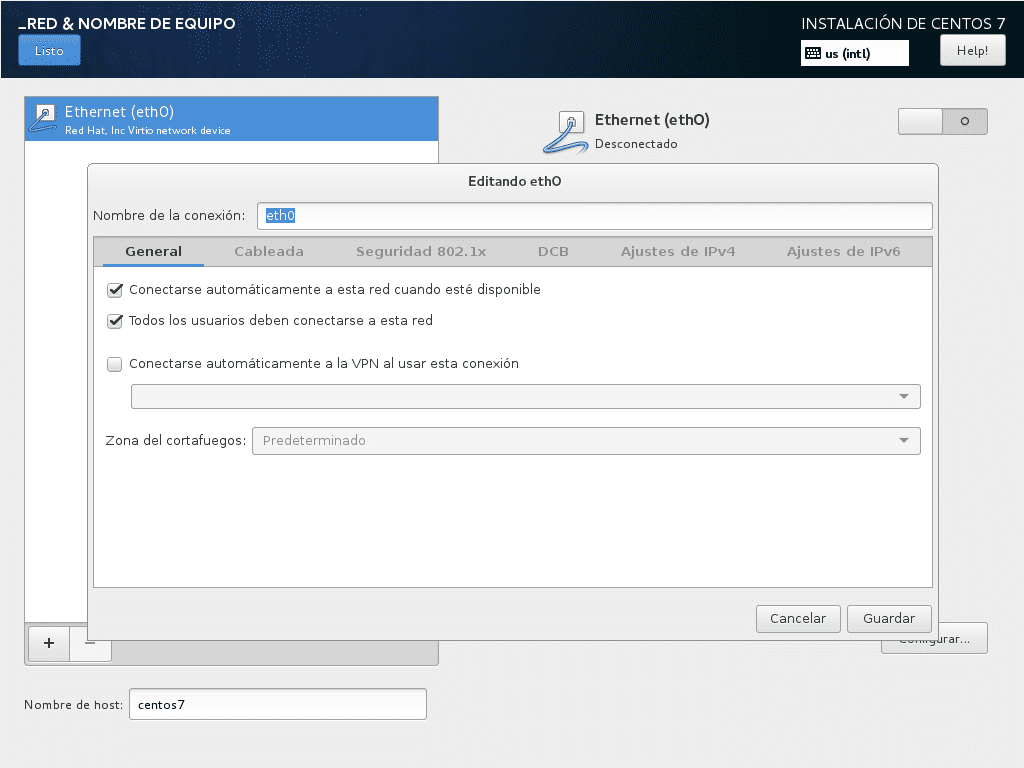
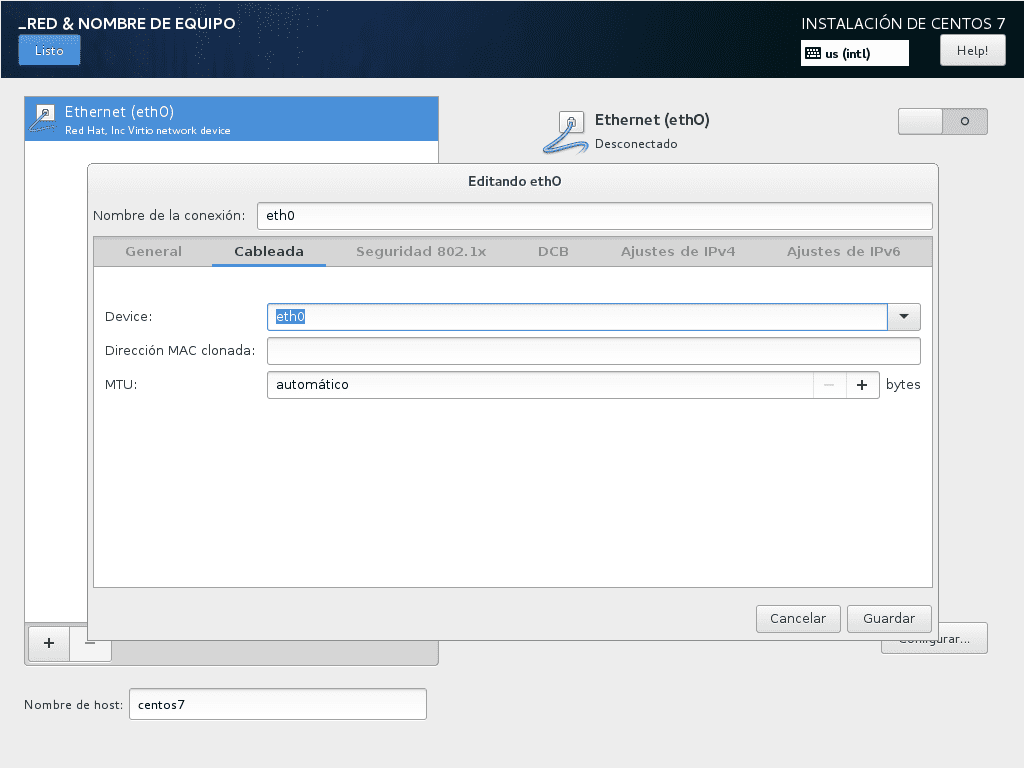
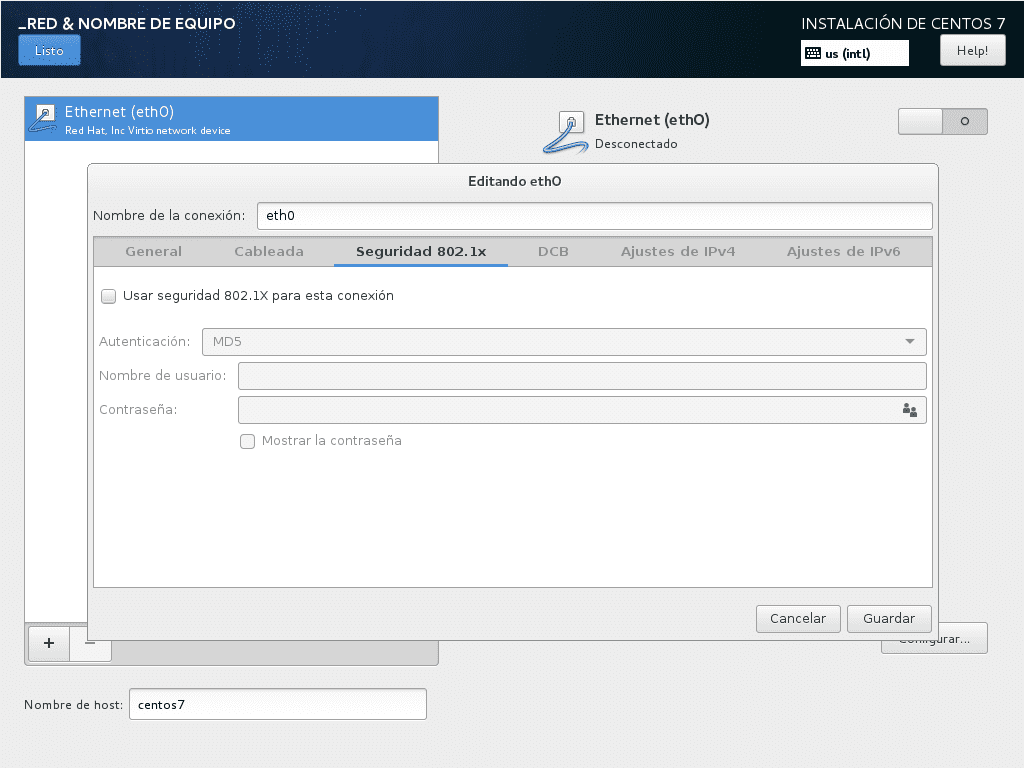
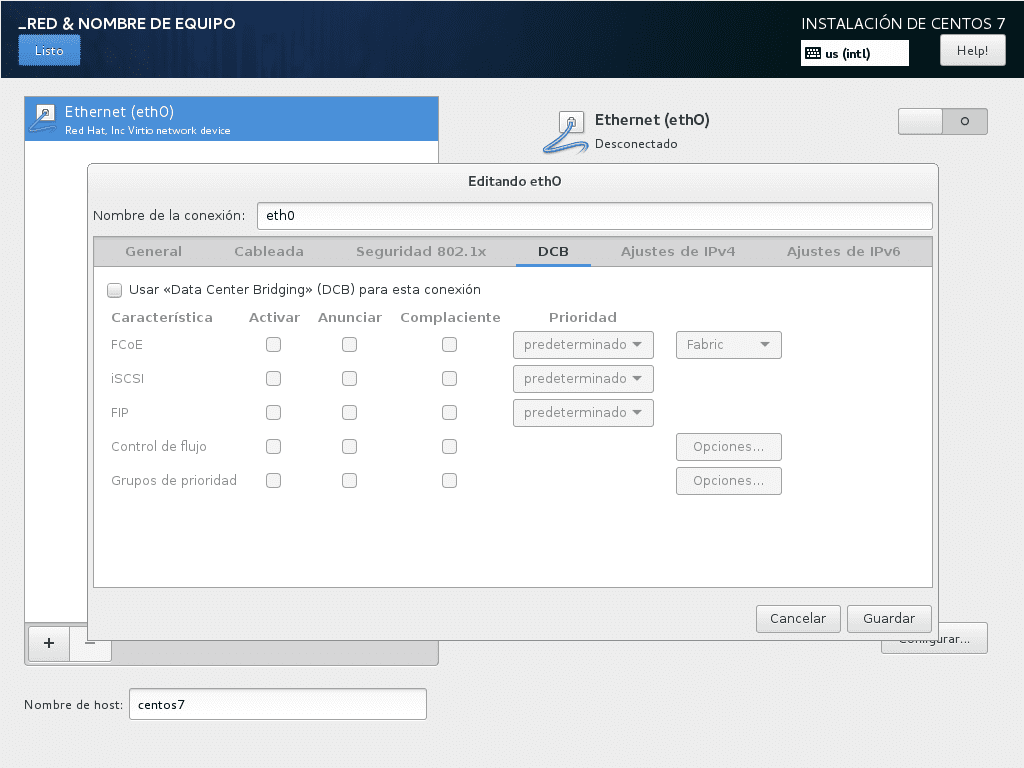
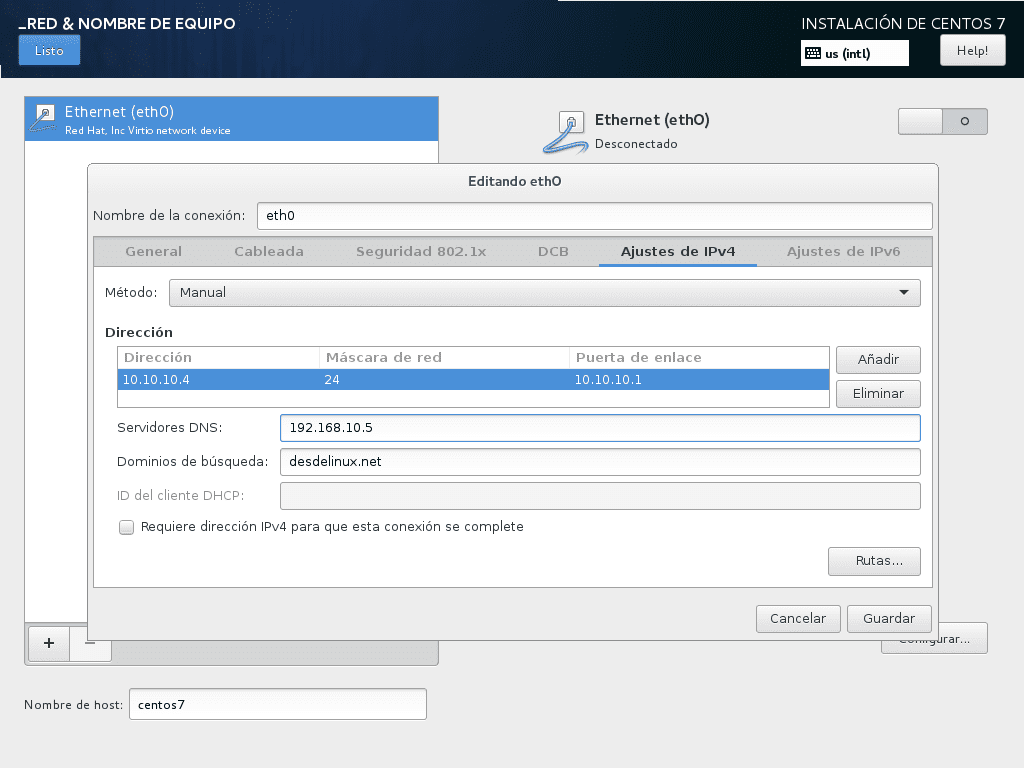
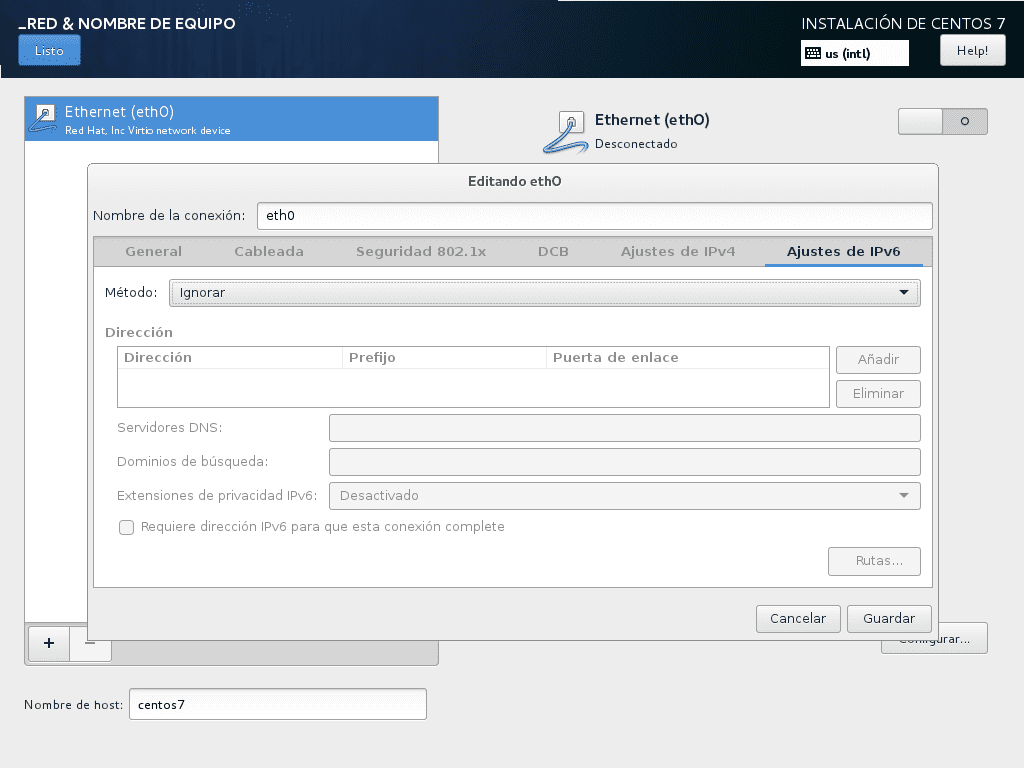
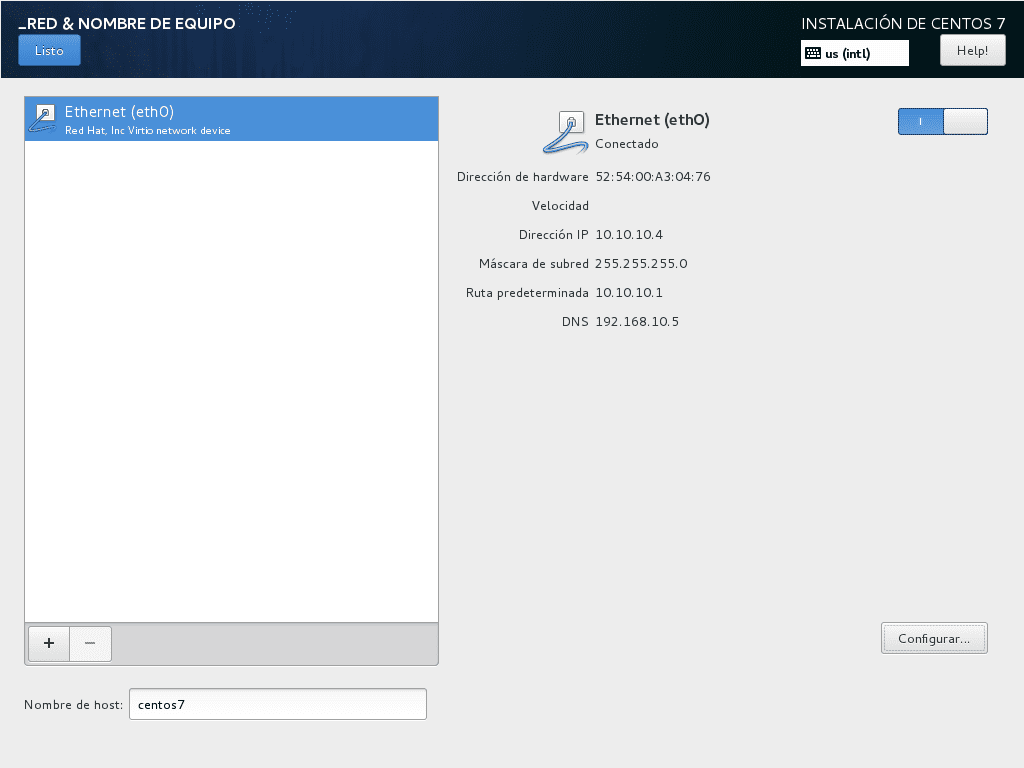
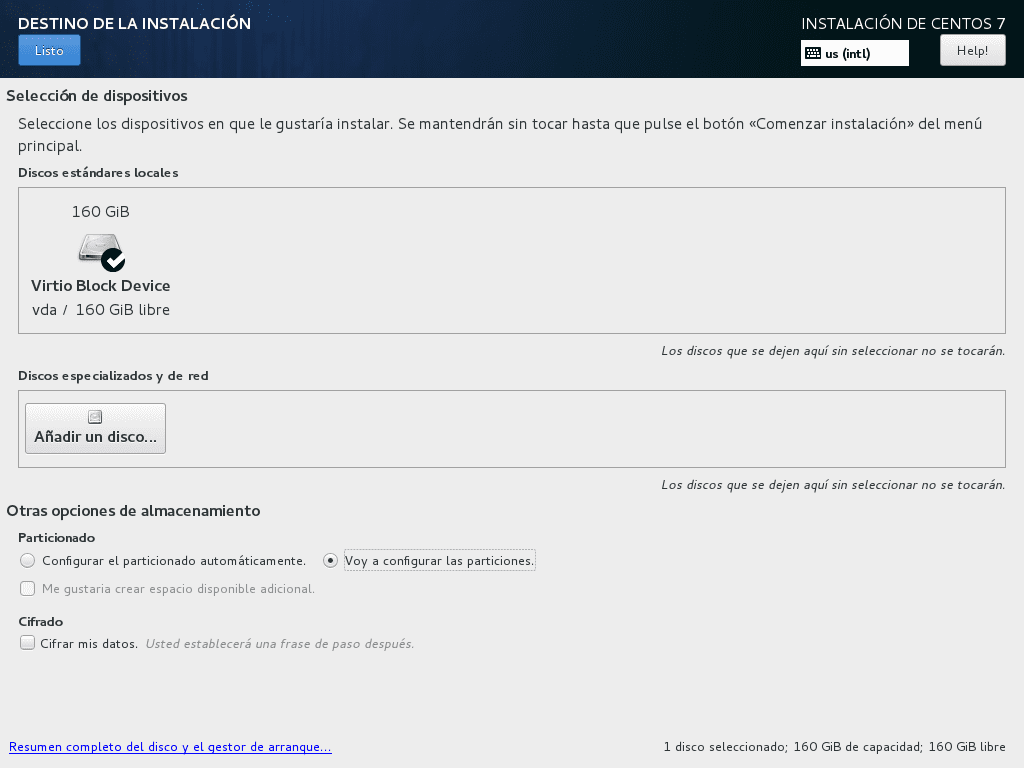
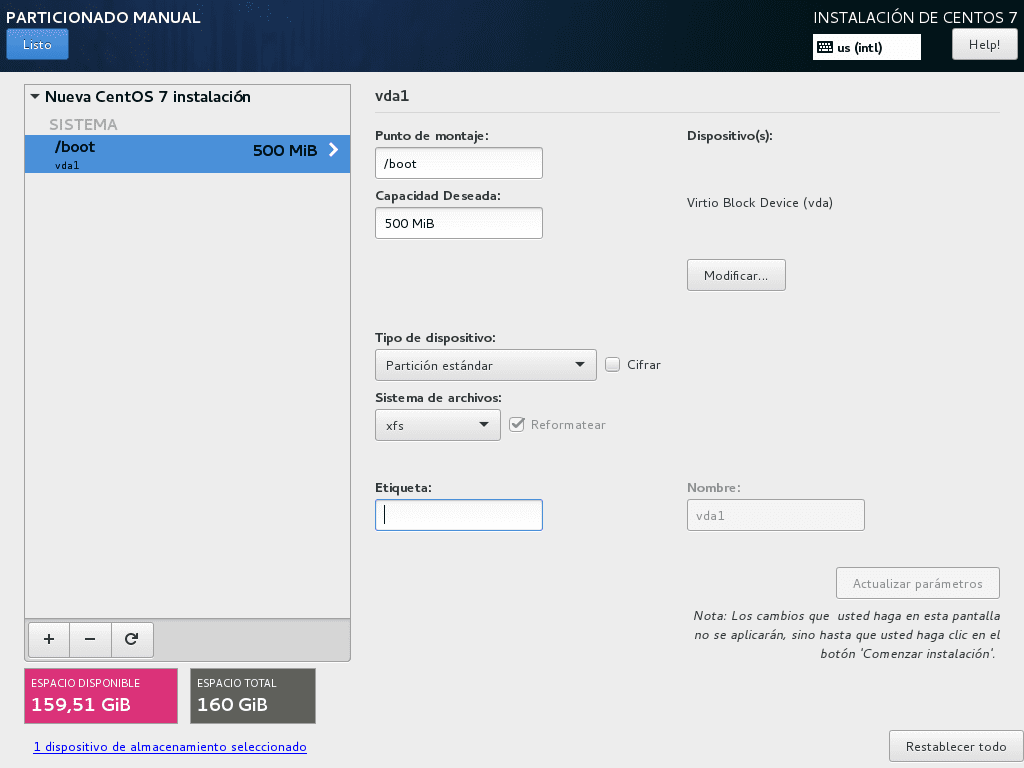
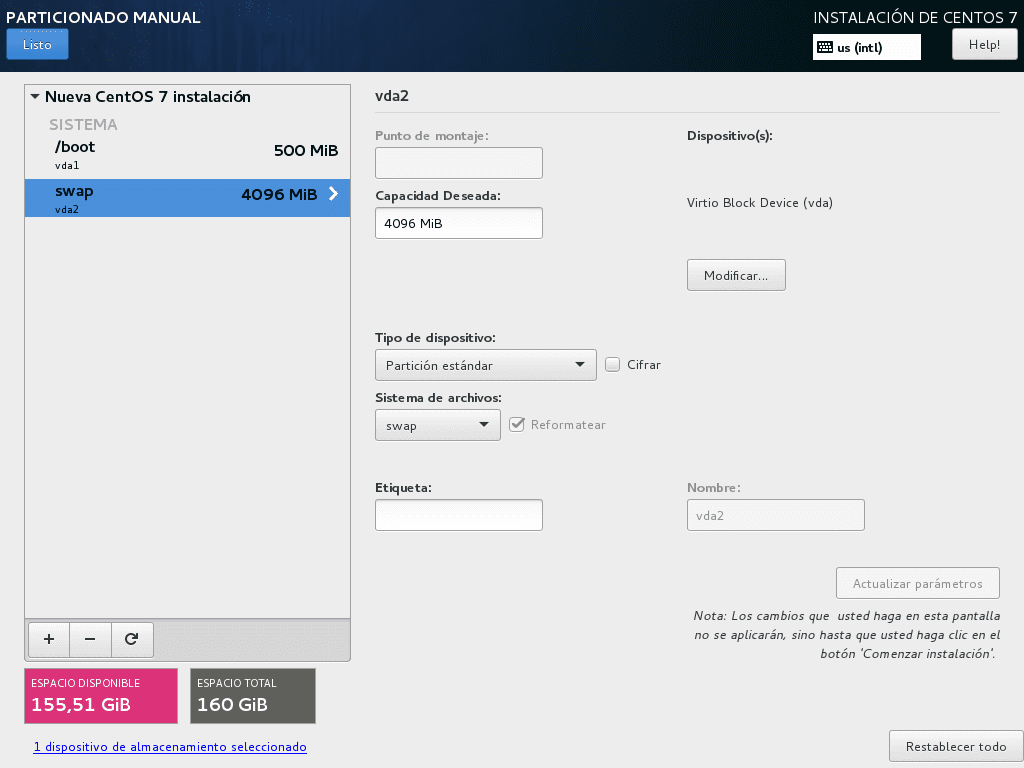
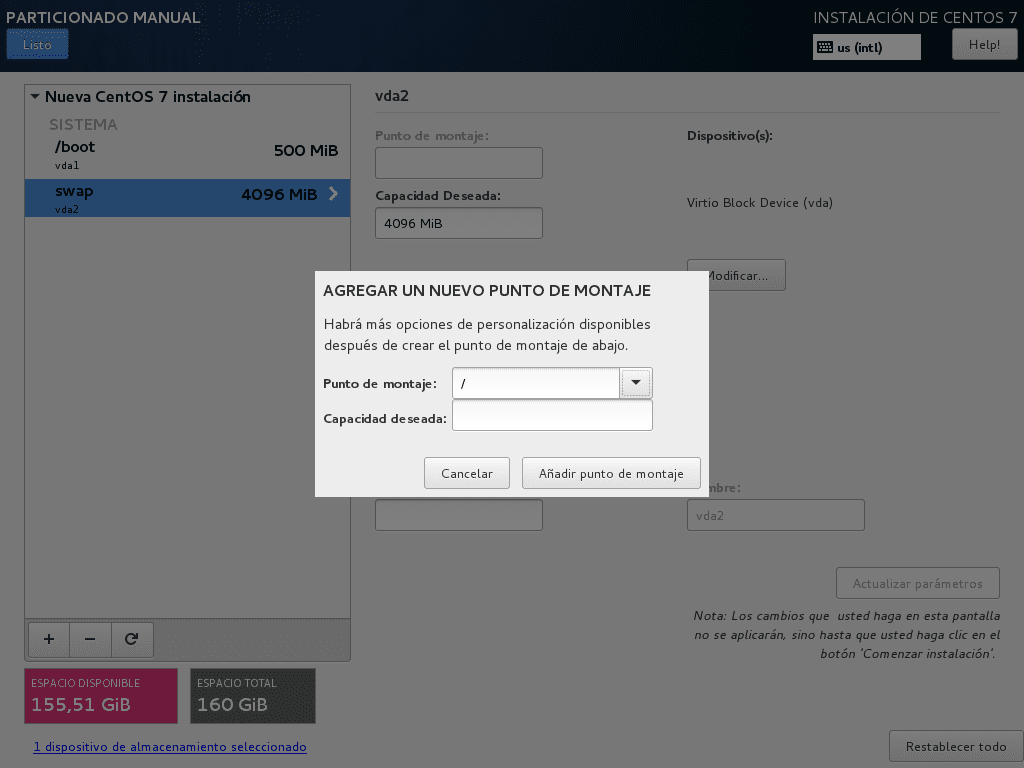
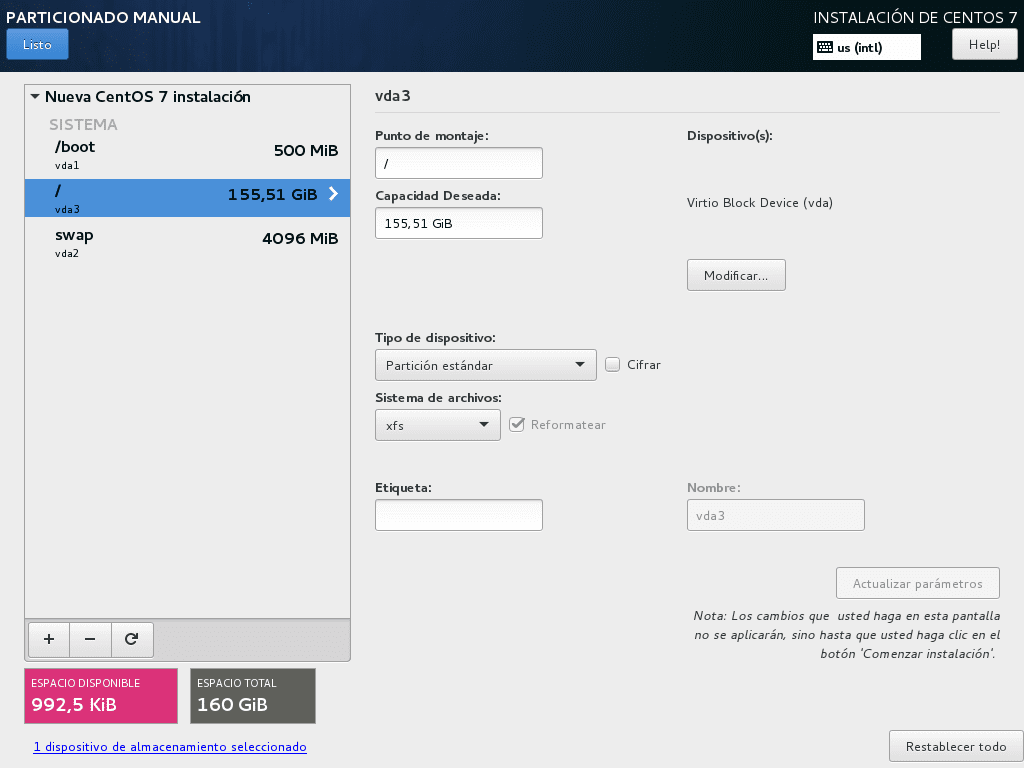
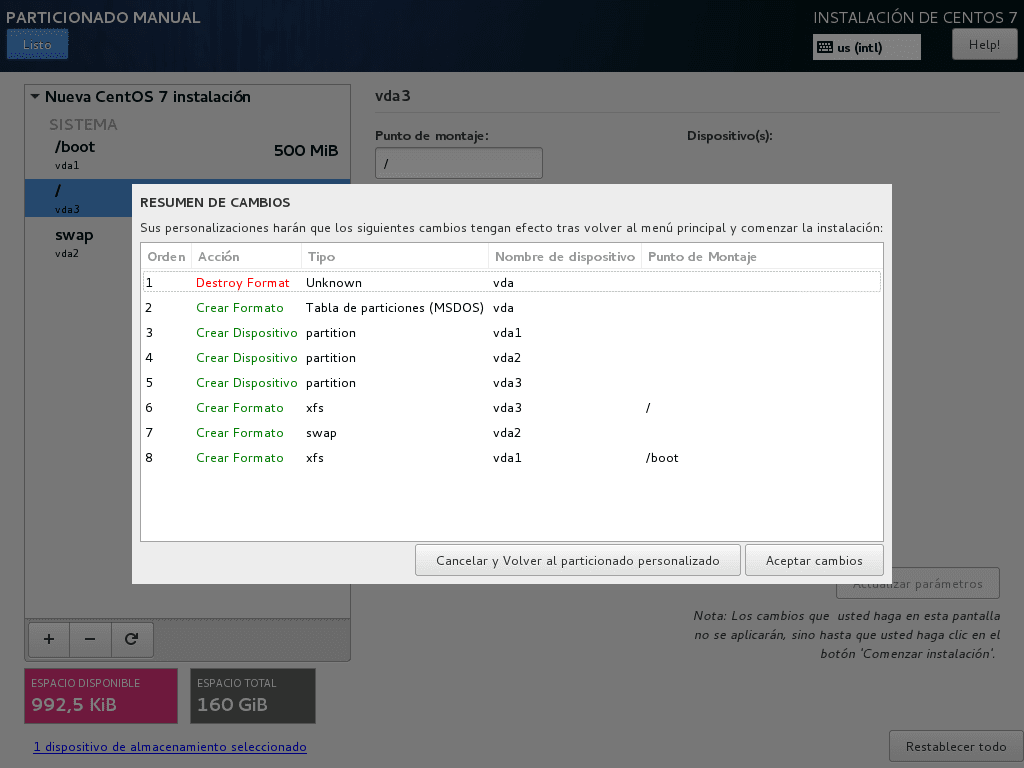
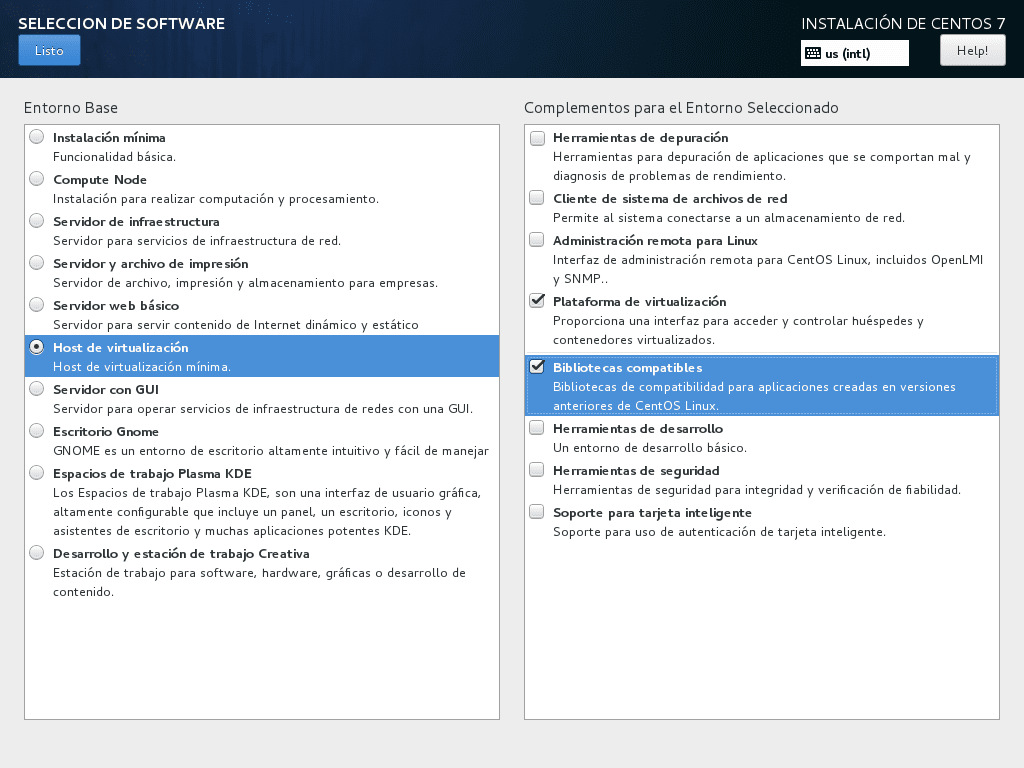
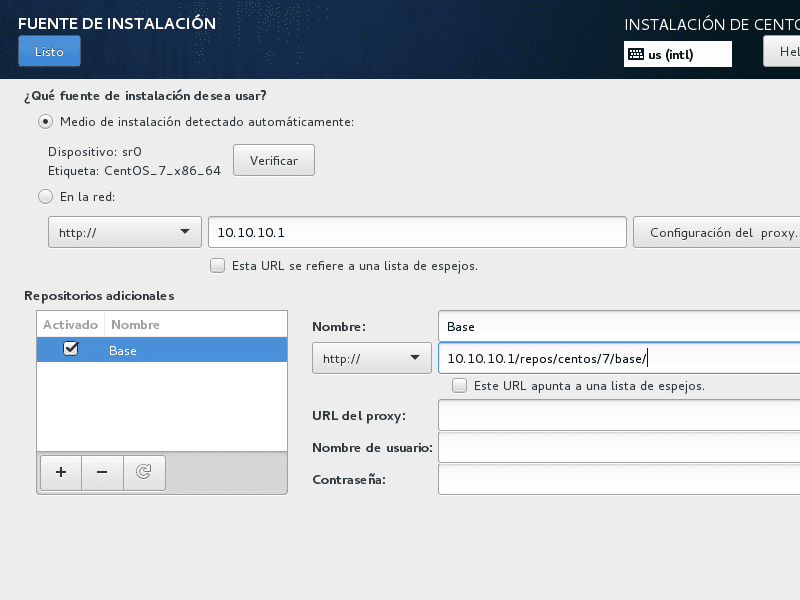

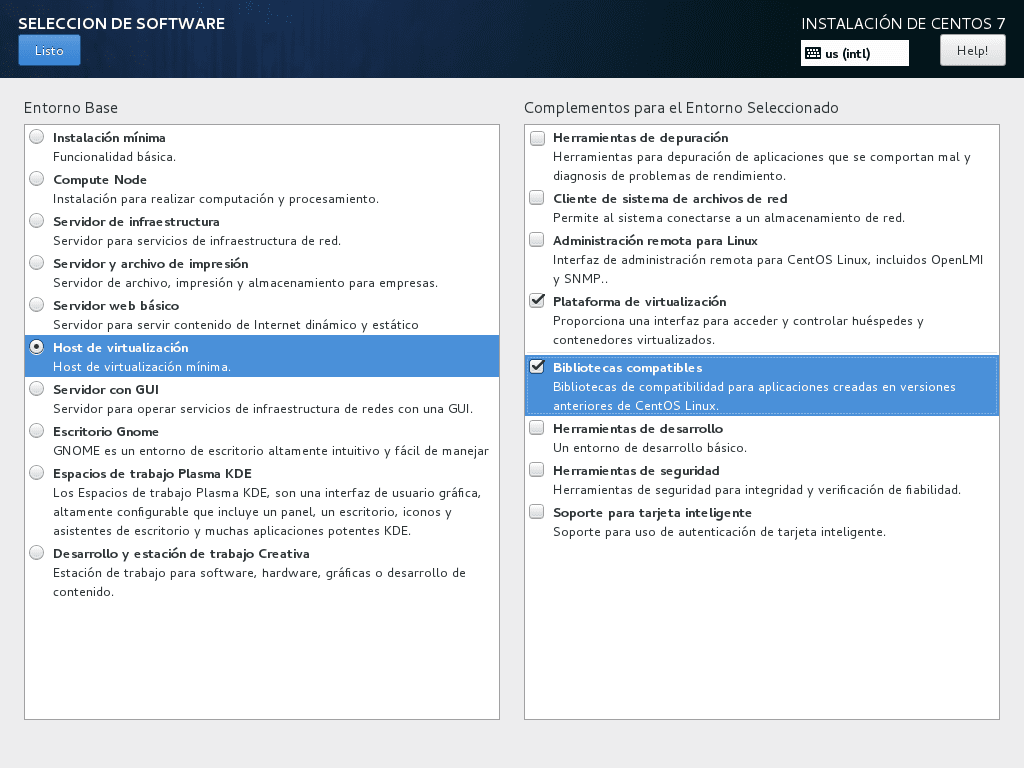
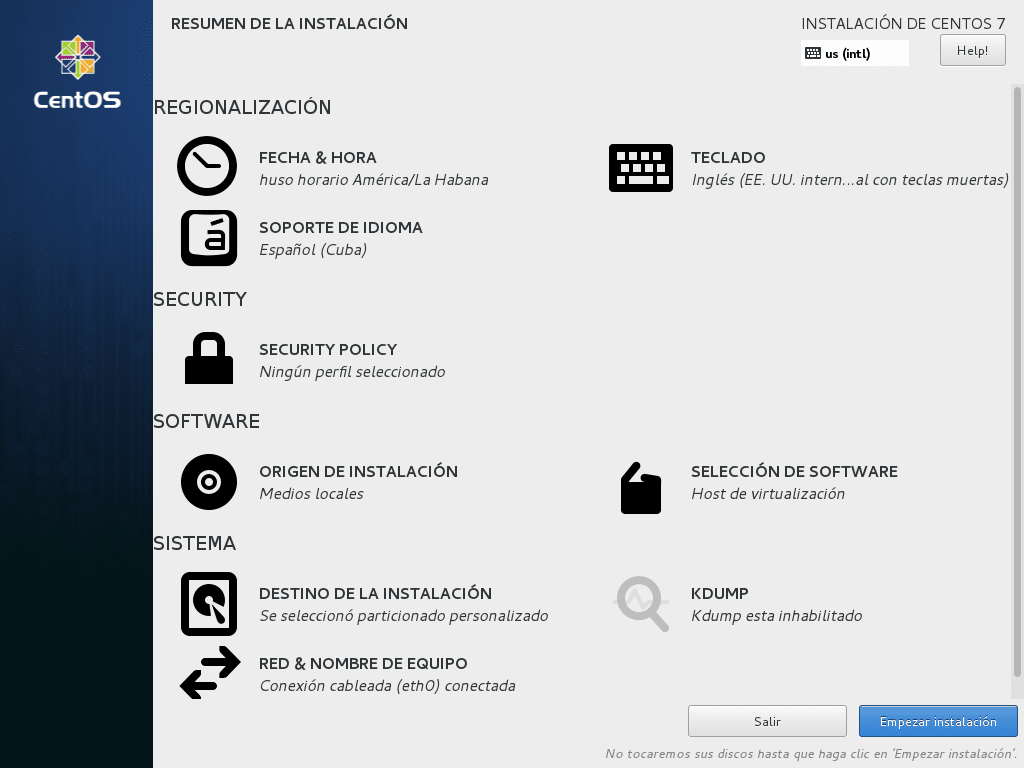
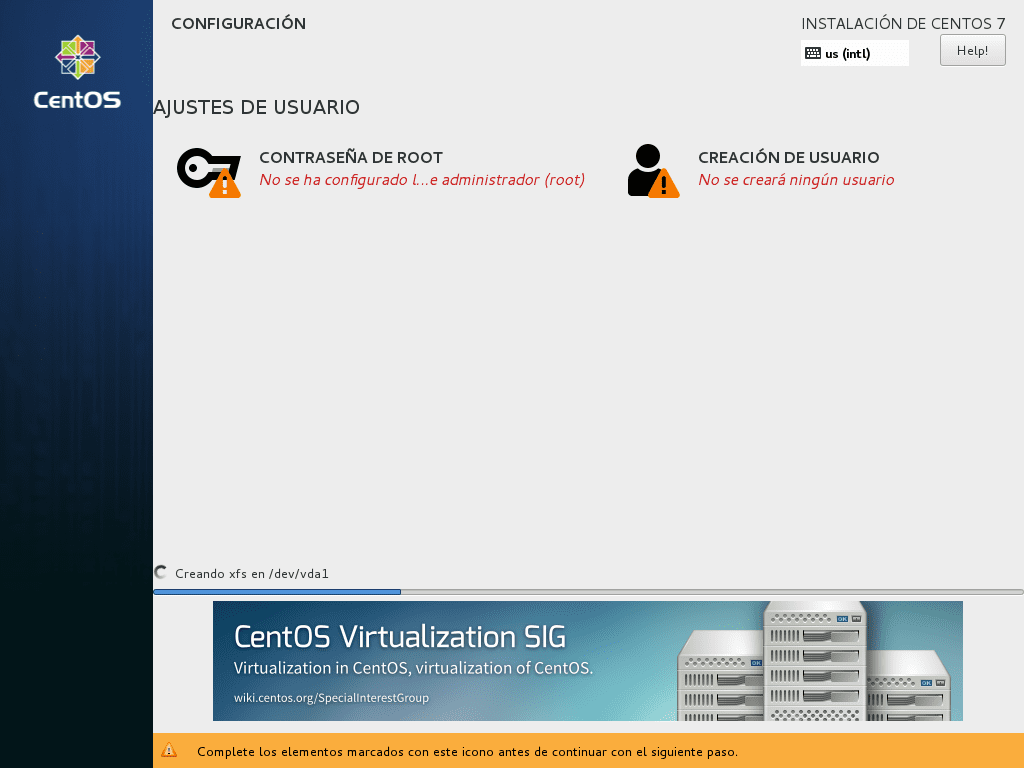
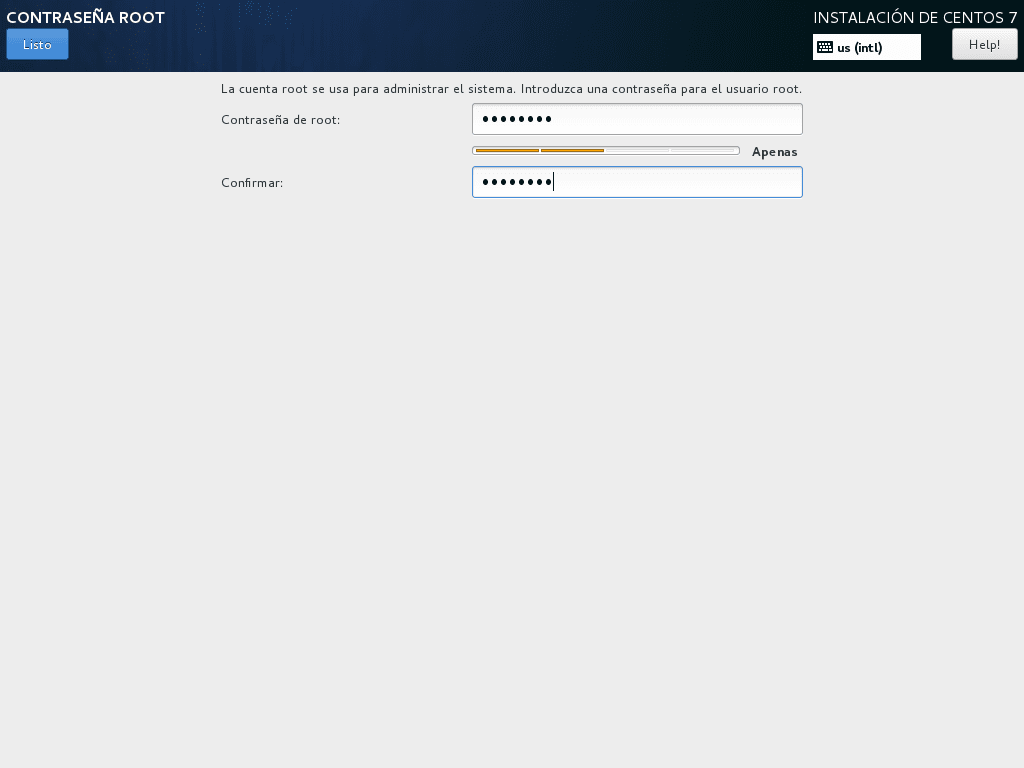
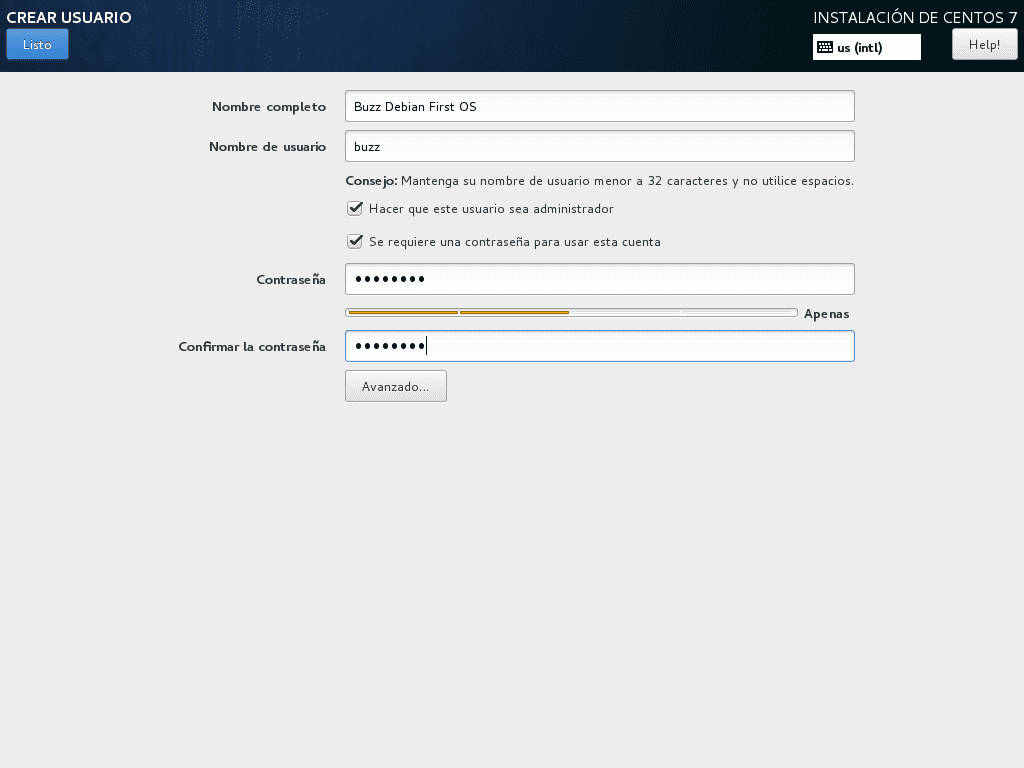
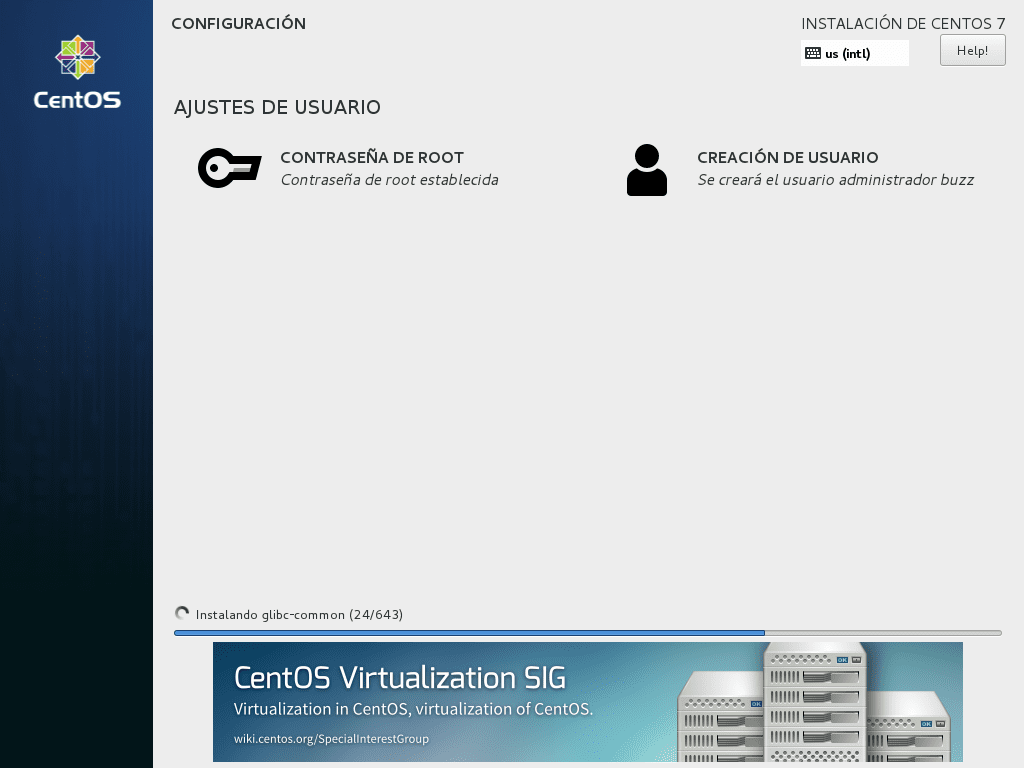
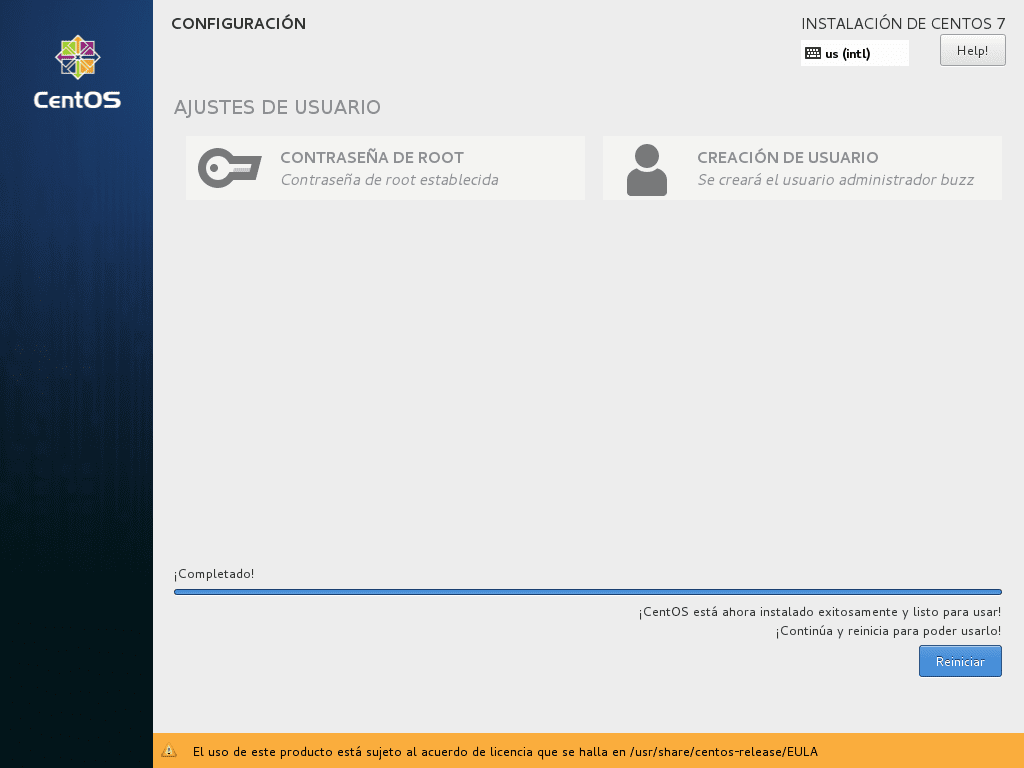
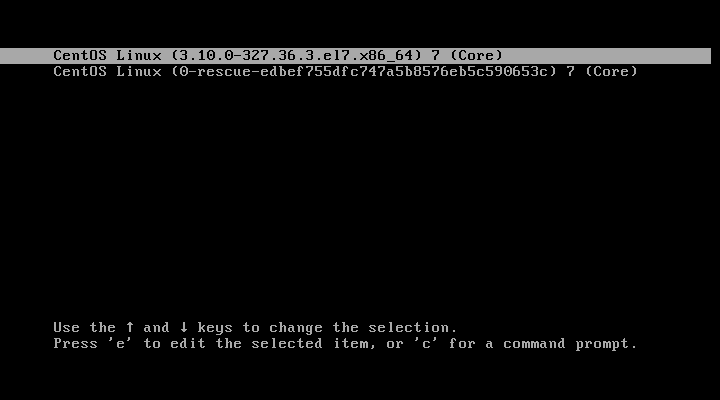
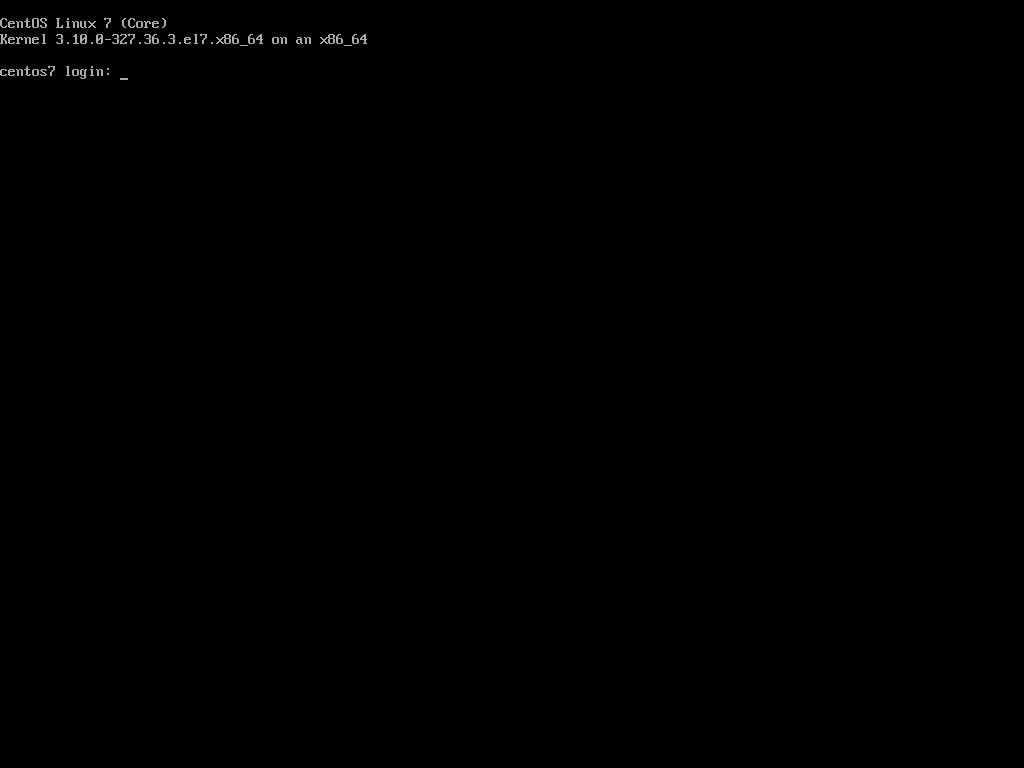
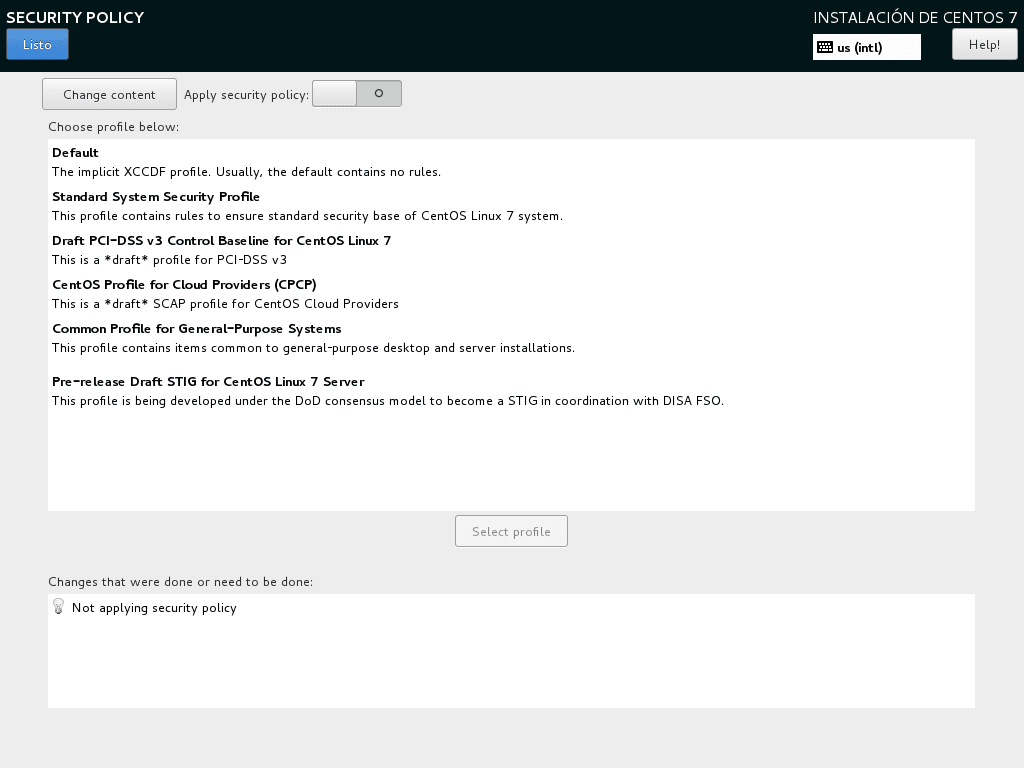
โพสต์ดีมากฟิโก้ ฉันยังตั้งตาคอยครั้งต่อไปเกี่ยวกับการดูแลระบบระยะไกลผ่าน virsh และ Virt-install ฉันใช้บทความเกือบทั้งหมดของคุณจากซีรีส์ PYMES ในการผลิตและจนถึงตอนนี้ฉันทำได้ดีมาก ขอบคุณ Fico
ขอบคุณเพื่อนราศีมาก ๆ หัวข้อเหล่านี้เป็นที่สนใจของผู้อ่านเพียงไม่กี่คน
บทความเป็นสิ่งที่ดีมันทำหน้าที่เป็นเครื่องช่วยจำสำหรับสิ่งที่คุณลืมหรือลื่นบนกระดาษการมีส่วนร่วมได้รับการชื่นชมอย่างมาก
ขอบคุณสำหรับการแสดงความคิดเห็น Juanjo ฉันใช้บทความเหล่านี้เป็นการส่วนตัวเพื่อเป็นแนวทางในการใช้งาน
Fico เช่นเคยและตลอดทั้งซีรีส์จนถึงตอนนี้บทความที่เป็นปัญหานั้นดีมาก
มีสิ่งใหม่ ๆ อยู่เสมอนั่นคือแทนที่จะติดตั้ง CentOS "น้อยที่สุด" (เป็นแบบปกติ); จากขั้นตอนการติดตั้งเดียวกันสภาพแวดล้อม« Virt Host »จะถูกเลือกพร้อมกับ Virt Platform และไลบรารีที่เข้ากันได้
เทคนิคการเปลี่ยนแหล่งการติดตั้งดีฟอลต์ที่ทุกคนใช้ (ที่เก็บที่มีอยู่ใน ISO DVD ตัวติดตั้ง CentOS) สำหรับที่เก็บโลคัลบนเครือข่ายที่เปิดใช้งานโดย http ก็ดีมากเช่นกัน (จำเป็นต้องกำหนดค่าการ์ดก่อน เครือข่ายดีมากเช่นกัน) สิ่งปกติคือหลังจากเข้าสู่เซิร์ฟเวอร์เป็นครั้งแรกและกำหนดค่าอินเทอร์เฟซเครือข่ายของเราเราจะเปิดใช้งานที่เก็บในเครื่อง
มีประโยชน์มากทุกขั้นตอนที่ให้ไว้ในรายละเอียดอย่างมากเกี่ยวกับวิธีตรวจสอบแพ็คเกจที่ติดตั้งทั้งหมดที่เกี่ยวข้องกับ Virt kemu (จาก anaconda.cfg ไปจนถึงการติดตั้งที่เก็บ ISO DVD เพื่อให้ทำงานได้จากนั้นใช้ Groups)
ไม่มีอะไรเป็นเพื่อนข้อมูลสูงสุดและตามย่อหน้าสุดท้ายบทความต่อไปนี้ให้คำมั่นสัญญาอีกมากมาย
ขอบคุณเพื่อน Wong สำหรับความคิดเห็นของคุณ ฉันพยายามใช้แนวทางอื่นในการทราบแพ็คเกจที่ติดตั้ง ฉันคิดว่ามันเป็นหัวข้อที่น่าสนใจและนั่นคือเหตุผลที่ฉันหยิบยกขึ้นมา ฉันรอคุณในบทความต่อไป